Samsung'un Rahatsız Etmeyin Modu Nasıl Kullanılır
Android'ler Rahatsız Etmeyin özelliği bildirimlerinizin tümünü veya çoğunu ertelemenin uygun bir yoludur. İster bir işi halletmek için molaya, ister ekrandan uzaklaşmaya veya uyumaya ihtiyacınız olsun, Rahatsız Etmeyin modu odaklanmanızı sağlayabilir.
Galaxy telefonlarda Samsung Rahatsız Etmeyin modu, diğerlerinden biraz farklı çalışır. hisse senedi Android. Özelliğin etkinleştirilmesi ve devre dışı bırakılması kolaydır ve birkaç özelliği vardır. ayarlar kişiselleştirebilirsiniz. Samsung'da Rahatsız Etmeyin özelliğini nasıl kullanacağınız aşağıda açıklanmıştır.
Bu talimatlar, Android 9.0 Pie, 8.0 Oreo ve 7.0 Nougat çalıştıran Samsung Galaxy akıllı telefonlar için geçerlidir.
Samsung'un Rahatsız Etmeyin Özelliği Nasıl Etkinleştirilir ve Devre Dışı Bırakılır
Stok Android akıllı telefonlarda olduğu gibi, Samsung'un Rahatsız Etmeyin moduna Ayarlar ve Hızlı Ayarlar aracılığıyla kolayca erişilebilir.
-
Hızlı Ayarlar'a gitmek için ekranınızın üst kısmından iki kez aşağı kaydırın. (Bir kez aşağı kaydırmak, sahip olabileceğiniz tüm bildirimleri gösterir.)
Rahatsız Etmeyin simgesini görmüyorsanız, ikinci ekrana gitmek için sola kaydırın.
öğesine dokunun. Rahatsız etmeyin Açmak için simge.
-
Uzun basma Rahatsız etmeyin ayarlarına ulaşmak için.
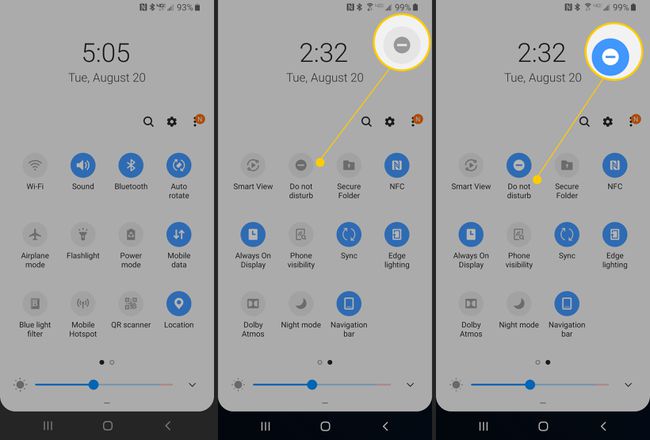
Yukarıdaki adımları izleyin ve Rahatsız etmeyin kapatmak için simgeye basın.
Rahatsız Etmeyin Moduna Erişmenin Alternatif Yolu
Alternatif olarak, şu adrese gidin: Ayarlar > Bildirimler > Rahatsız etmeyin.
-
Musluk şimdi aç açmak için Kapatmak için tekrar dokunun.
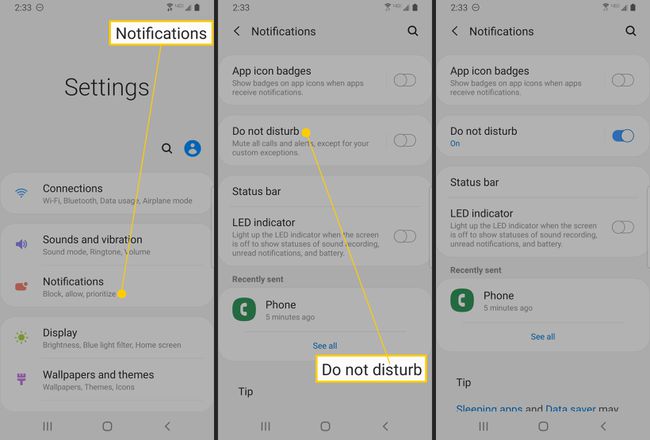
Samsung'un Rahatsız Etmeyin Ayarları
Samsung Galaxy akıllı telefonlardaki rahatsız etmeyin modu ayarları, stok Android'den biraz farklıdır, ancak çoğunlukla aynı şeyleri gerçekleştirir.
Rahatsız etmeyin ayarları sayfasında dört seçenek vardır: Şimdi aç, Planlandığı gibi aç, İstisnalara izin ver ve Bildirimleri gizle. Şimdi aç, rahatsız etmeyin modunu etkinleştirebileceğiniz veya devre dışı bırakabileceğiniz bir geçiş anahtarıdır.
- Planlandığı gibi aç: Bununla, otomatik olarak açılıp kapanmasını istediğiniz saatleri ve haftanın günlerini ayarlayabilirsiniz.
- İstisnalara izin ver: DND modunda bile hangi sesleri ve bildirimleri iletmek istediğinizi seçebilirsiniz.
- Bildirimleri gizle: Tüm bildirimleri bir anahtarı çevirerek gizleyebilir veya birkaç ayrıntılı ayarı değiştirebilirsiniz.
Rahatsız Etmeyin Ayarları Nasıl Yönetilir
git Ayarlar > Bildirimler > Rahatsız etmeyin.
Musluk Planlandığı gibi aç.
Anahtarı açın.
-
Rahatsız etmeyin özelliğini açıp kapatmak istediğiniz günleri ve saatleri seçin.

Bazı uygulamalar, yükleme sırasında program tercihlerinizi geçersiz kılan Rahatsız etmeyin ayarına erişim istedi. Bu durumda, bir uygulama, örneğin sürüş yaptığınızı algılarsa, etkinliğinize bağlı olarak DND'yi tetikleyebilir. Bir uygulamanın Rahatsız Etmeyin ayarında değişiklik yapmasını istemiyorsanız, şuraya gidin: Ayarlar > Sesler ve titreşim > Rahatsız etmeyin > Uygulama kuralları Bu ayarları değiştirmek için
Rahatsız etmeyin ayarlarına geri dönün; sonra dokunun İstisnalara izin ver.
-
Rahatsız etmeyin modunda sesler, çağrılar, mesajlar, etkinlikler, görevler ve hatırlatıcılar dahil olmak üzere nelere izin vermek istediğinizi seçin.
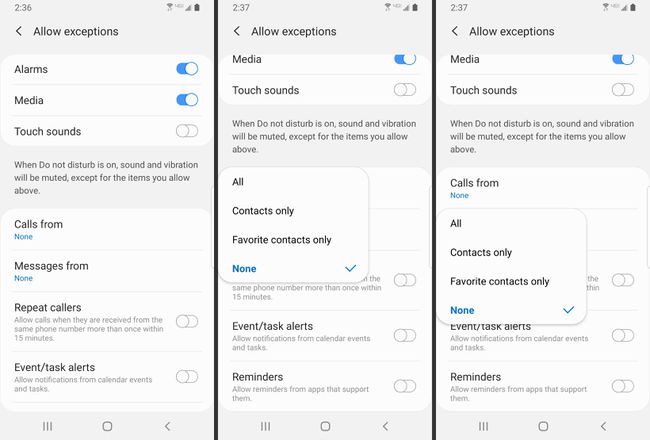
Alarmlar, Medya ve Dokunma sesleri dahil olmak üzere seslere izin verebilirsiniz. Aramalar ve mesajlar için Tümü, Yalnızca Kişiler, Yalnızca Favori Kişiler veya Hiçbiri'nden gelen iletişimlere izin verebilirsiniz. Ayrıca tekrar arayanlara izin verebilirsiniz.
Rahatsız etmeyin ayarlarına geri dönün; sonra dokunun Bildirimleri gizle.
-
Rahatsız etmeyin modundayken hangi bildirimleri gizlemek istediğinizi seçin.
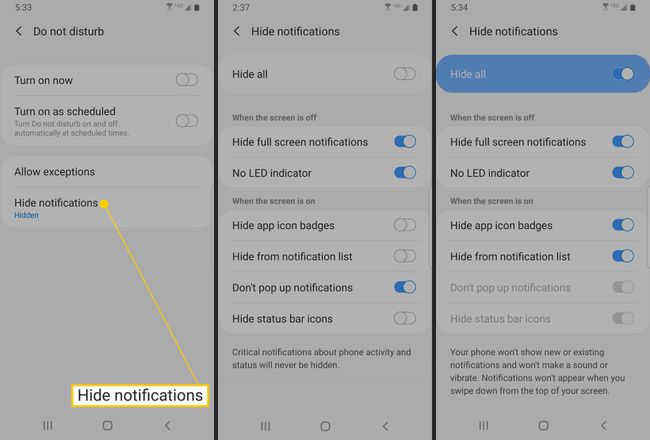
Tam ekran bildirimlerini gizleyerek ve LED göstergesini kapatarak ekranınızın kapalı olduğu andaki davranışı ayarlayabilirsiniz. Ekranınız açıkken, uygulama simgesi rozetlerini bildirimlerden gizlemeyi, durum çubuğu simgelerini gizlemeyi, bildirim listesini gizlemeyi ve açılır bildirimleri engellemeyi seçebilirsiniz.
